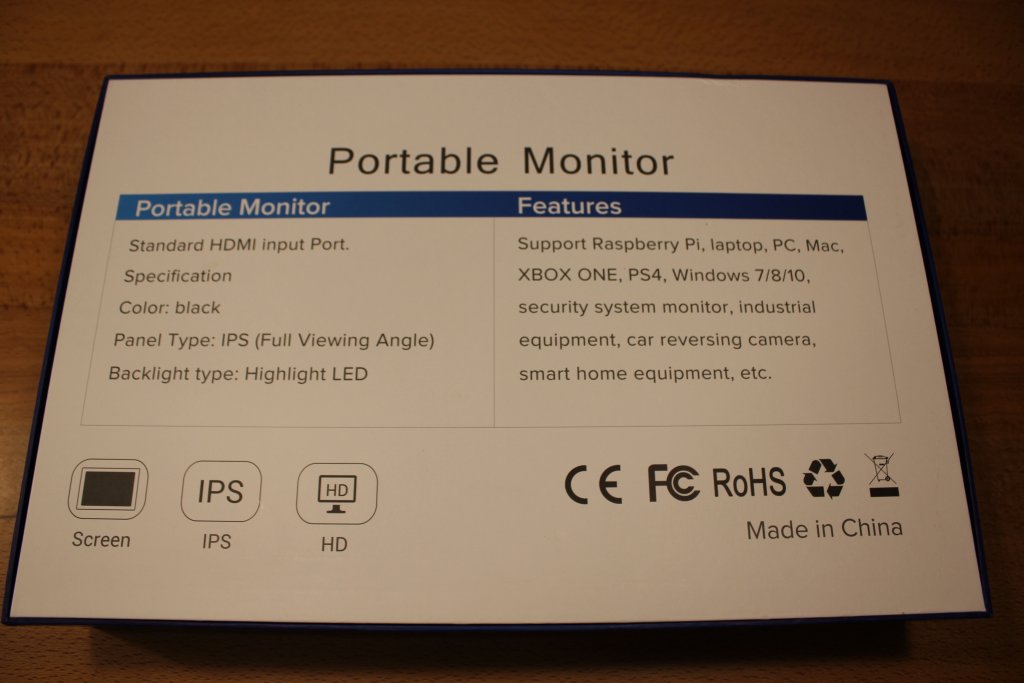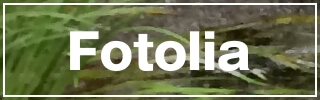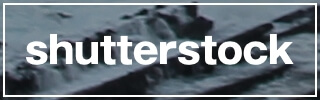「モバイルディスプレイ」ってご存知でしょうか。
従来のデスクトップPC用ディスプレイってありますよね。
最近では27インチ以上の大型化や、4K以上の解像度といった高スペック化が進んでいます。
「モバイルディスプレイ」はそんなディスプレイのスペックはそのままに、よりコンパクトにより軽く。
据え置きもできるけど持ち運びしやすい次世代のディスプレイ、と言えばイメージしやすいかもしれません。
私は最近だとノートPCで作業することが多くなってきています。
ノートPCはコンパクトでどこでも作業できるという反面、画面サイズに限界があります。
そのため例えば、資料を見ながら文章を書くといった時にいちいち画面を切り替える必要があり、多少なりとも効率が落ちていることは否めません。
いわゆるデュアルディスプレイにすることで、その悩みは解消できます。
しかし十分なスペック、かつ大きめのサイズのものを選ぼうとすると5~10万円ほどかかってしまいます。
デスクのスペースも広いわけではないので、仮に4K27インチのディスプレイを置こうとするとそれだけでいっぱいです。
悩みながらも理想のディスプレイを探していると、ついに出会うことができました。
それが今回ご紹介する「EVICIV」の「EVC-1504」というモバイルディスプレイ。
このディスプレイは、以下のような悩みや要望を持っている人に特におすすめしたい製品です。
- コンパクトで軽量なディスプレイが欲しい
- 仕事や作業の効率を上げたい
- スペックや拡張性が高く、コスパが良いものが欲しい
- Nintendo Switchなどのゲームを接続するための手頃なモニタが欲しい
- USB Type-Cで全ての接続を完結したい
これらの悩み、要望を完璧に解決してくれるのが「EVC-1504」です。
この記事ではそんな「EVC-1504」の内容、使い勝手などを詳しくレビューしていきますので、興味を持った方はぜひご覧になってみてください!
目次:お好きなところからどうぞ
EVICIV EVC-1504のスペック
まずはスペック。
| ディスプレイサイズ | 15.6インチ(16:9) |
| 液晶パネル | IPS液晶パネル |
| 解像度 | 3840 ✕ 2160(4K) |
| リフレッシュレート | 60Hz |
| 輝度 | 300 cd/m2 |
| コントラスト比 | 1000:1 |
| 応答速度 | 5ms |
| 映像入力 | 標準HDMI ✕ 1、USB Type-C、miniDP |
| サウンド出力 | ヘッドホン端子 ✕ 1 |
| スピーカー | 内蔵 |
| 本体サイズ (幅 ✕ 奥行き ✕ 高さ) | 357 ✕ 225 ✕ 10 mm |
| 本体重量 | 868g |
ちなみにディスプレイはグレア(光沢)です。
場合によっては映り込みが気になるので、あらかじめその旨ご注意ください。
EVC-1301との比較
「EVC-1504」には下位モデルような存在の「EVC-1301」が存在します。
Amazonではこちらのほうが売れているモデルということもあり、スペックの比較をしてみました。
| EVC-1504 | EVC-1301 | |
| ディスプレイサイズ | 15.6インチ(16:9) | 13.3インチ(16:9) |
| 解像度 | 3840 ✕ 2160(4K) | 1920 ✕ 1080(FHD) |
| 本体サイズ | 357 ✕ 225 ✕ 10 mm | 304 ✕ 193 ✕ 10 mm |
| 本体重量 | 868g | 587g |

ご覧のとおり、基本的には「本体サイズの違い」ということになります。
その中でも大きな差というのが「4K」か「FHD」かということ。
ですので、よりコンパクトのものが欲しいという方は「EVC-1301」を、大きめで高解像度のものが欲しいという方は「EVC-1504」を選ぶのが良いでしょう。
私はこのディスプレイを長く使いたいという思いがありますので、将来のことを見越して4Kの「EVC-1504」を選びました。

「EVC-1504」開封の儀(内容物)
それでは待ちに待った開封!
早速内容物を見ていきましょう。
青くシンプルな箱に「Portable Monitor」とだけ書かれています。
裏面には仕様について英語で書かれていますね。

内容物は以下のとおりです。
- ディスプレイ本体
- スタンド ✕ 1(右下のオレンジ色の箱)
- 標準HDMI-HDMIケーブル ✕ 1
- USB Type-C-Type-Cケーブル ✕ 2
- PD電源アダプター ✕ 1
- 日本語マニュアル
USB Type-Cテーブルが2本、標準HDMIケーブルが1本付いているのが嬉しいですね。
自分で用意しなくても、すぐに繋いで映せるという親切な配慮。

内容物一覧に記載した「スタンド(オレンジ色の箱)」を開封しました。
金属製のしっかりとしたスタンドが入っています。

裏面にはゴム製の滑り止めがついているため、ズレや転倒防止に役立ちます。
それではいよいよディスプレイ本体を見ていきます。

漆黒のボディがシンプル、かつスタイリッシュでカッコいい。
ロゴや装飾などはありません。

裏面にはVESA規格のネジ穴、各ボタンや入力端子の名前が記載されています。
マットで高級感のある仕上がりです。

ディスプレイ向かって左側には、microUSBポートとボタンが集まっています。
上から順に
- microUSBポート
- POWERボタン(電源ボタン)
- +ボタン
- -ボタン
- MENUボタン
- EXITボタン
となっています。
ちなみに「+ボタン」を押すことで音量の調整、「-ボタン」を押すことで明るさの調整を行うことができます。
いちいちメニューを開かずに調節できるので、覚えておくと便利です。
そして1番下には穴が空いています。
ここに手持ちのペンを挿すと…!

スタンドがなくてもこのようにディスプレイを立てることができます。
外出先などでスタンドがない場合に、地味に活躍する面白い設計ですね!

ディスプレイ向かって右側には、入力端子が集まっています。
上から順に
- PD(電源用USB Type-Cポート)
- HP(ヘッドホン出力ポート)
- Type-c(USB Type-C映像入力ポート)
- miniDPポート
- 標準HDMIポート
となっています。
付属のACアダプタです。
USB Type-Cのポートから出力します。
付属のケーブルで接続することで、電源を確保することができます。
EVC-1504とPCの接続
ということで手持ちのノートPCと接続してみます。
もちろんUSB Type-C同士での接続です。

この通り、繋げただけですぐに映りました。
ディスプレイ用に電源を確保していないのに映るのって、従来の感覚からしたらなんだか不思議ですよね。
配線も1本でスッキリ済ませられるので、まさに次世代のガジェットという感じがします。

このようにベゼル(枠)が非常に狭くなっています。
スタイリッシュでカッコいいというのもありますが、画面に対する没入感が生まれるというメリットもあります。
最近はこういったベゼルレスデザインのものが増えてきていますよね。


実際に設置して使用するデスクにも置いてみました。
決して広くはないデスクですが、15.6インチとコンパクトなので場所も取りません。
愛用のノートPCとのサイズ感もちょうどいい感じです。
ちなみにこのノートPCは「HUAWEI MateBook X Pro」です。
画面のサイズは13.9インチ。
EVC-1504とNintendo Switchの接続
PCに接続した後は、ゲーム機との接続も試してみました。
Nintendo Switchは普通だと本体に付属しているドックを使わないと、外部ディスプレイに映像を出力できません。
「EVC-1504」はUSB Type-Cのみで出力できるとのことだったので、期待していました。

おぉ!映った!!
さすがにPCのときのように1本だけでは映らなかったので(恐らく電源不足)、ACアダプタから電源を確保しています。
遅延などもまったくなく、映像も美しくストレスフリーで快適に遊ぶことができました。
モバイルディスプレイ「EVC-1504」を仕事にゲームに動画視聴に活用しよう!
この記事ではモバイルディスプレイ「EVICIV EVC-1504」を紹介してきました。
あらためて「EVICIV EVC-1504 」のおすすめポイントをまとめます。
- 15.6インチでコンパクトかつ軽量
- なのに4K(3840 ✕ 2160)という高解像度
- ベゼルレスでスタイリッシュ、没入感も高い
- USB Type-Cで全ての接続を完結できる
- Nintendo Switchとの接続も簡単
いかがでしたでしょうか。
モバイルディスプレイは数多く商品がありますので、その中から理想のものを選び出すのは大変です。
私も苦労しましたが、探しまくってようやくたどり着いたこのディスプレイ。
手元に届き、使ってみることでその選択が間違っていなかったことを確信しています。
モバイルディスプレイ選びに迷われている方は、ぜひ参考にしてみてください!